Como consertar Spotify No Internet Connection [Tested Fix 2022]
Abriu o Spotify para ouvir sua música favorita, mas recebeu uma mensagem de erro dizendo que não há conexão de internet disponível?Eu sei, é super irritante.E, este é também o problema mais comum e freqüente de Spotify.
Não se preocupe; eu conheço várias maneiras de te livrar disso e curtir sua música favorita sem quebrar um suor.
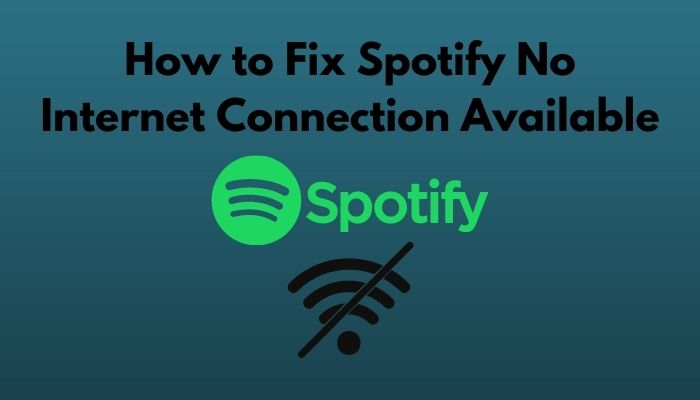
Então, porque é que o Spotify não se está a ligar?
Este erro pode disparar por vários motivos, dependendo da plataforma.As razões podem ser uma delas em dispositivos móveis: proteção de dados ativada, restrição de uso de dados ou modo de economia de energia ativado.No PC, o firewall ou o antivírus pode tratar o Spotify como uma ameaça e bloqueá-lo.
Continue lendo, pois reuni alguns métodos fáceis e testados para ajudar você a se livrar do problema.
Veja a maneira mais fácil de consertar o Spotify não me deixa entrar.
Como Corrigir o Spotify No Internet Connection Error
Spotify é uma plataforma conveniente para ouvir música, descobrir novos artistas, criar listas de reprodução desejadas e, o mais importante, garantir que você sempre tenha acesso às suas faixas de música favoritas.Além de manter sua biblioteca atualizada com as pistas recentes, eles trabalham constantemente para proporcionar uma experiência fácil e tranqüila ao usuário.
No entanto, às vezes, ele joga alguns erros indesejados.Você pode encontrar uma mensagem de erro dizendoNão há ligação à Internet disponívelouAlgo correu mal.. Este é um problema muito frequente com o Spotify.Muitos usuários ainda enfrentam este problema todos os dias, mesmo que novos patches estejam sendo lançados abordando este problema.
Existem várias soluções para corrigir o problema, dependendo se você recebe o erro no PC ou na aplicação móvel.
A primeira coisa que você deve fazer éverifique sua conexão com a internet. Se a conexão da rede for fraca, Spotify terá dificuldade para se conectar e lançar o erro.Você pode tentar reconectar à rede ou mudar para outra rede mais forte.
Fica comigo enquanto eu te acompanho em todas as reparações.
Aqui estão os passos para não corrigir nenhum erro de conexão com a Internet no Spotify:
1.Re-login para Spotify
Na maioria das vezes, este problema é resolvido reiniciando o aplicativo ou fazendo um novo registro no aplicativo.A razão é que em quase 80% dos casos, isto é apenas um bug no aplicativo.
Aqui estão os passos para voltar a entrar no Spotify:
- Clique na seta ao lado do nome da sua conta (localizada no canto superior direito).
- Clique em Configurações.
- SelecioneSair.
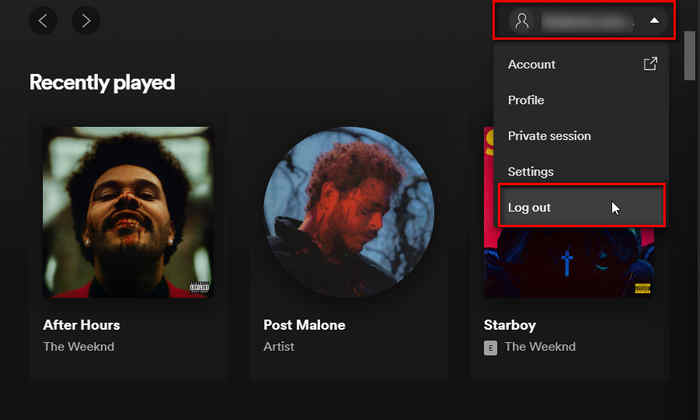
- Volte a entrar novamente com as credenciais da sua conta.
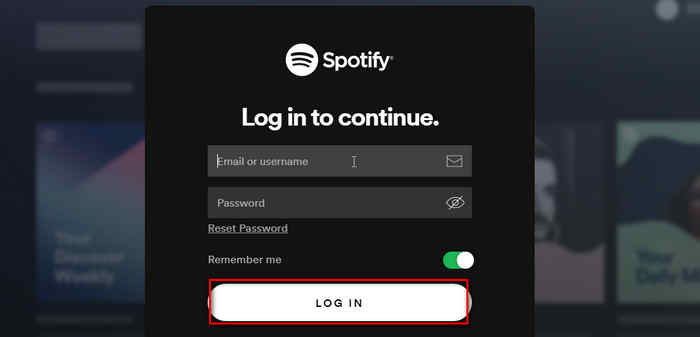
Se ainda estás a encontrar o problema, não te preocupes.Passa pelos próximos.
Siga o nosso guia para fixar a gagueira nos dispositivos andróides.
2.Clear Spotify Offline Cache do seu dispositivo
Limpar os arquivos cache locais do seu dispositivo pode resolver o problema.
Aqui estão os passos para limpar o cache Spotify:
- Clique na seta ao lado do nome da sua conta (localizada no canto superior direito).
- Clique em Configurações.
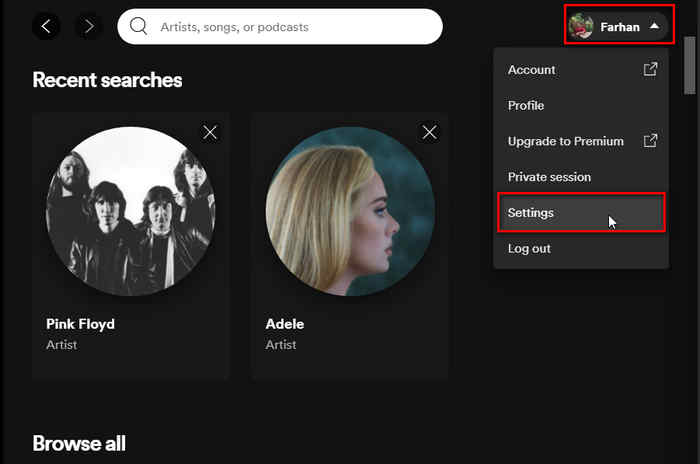
- Role para baixo e clique em Mostrar configurações avançadas.
- Percorrer a lista até chegar aoArmazenamento de músicas off-line.
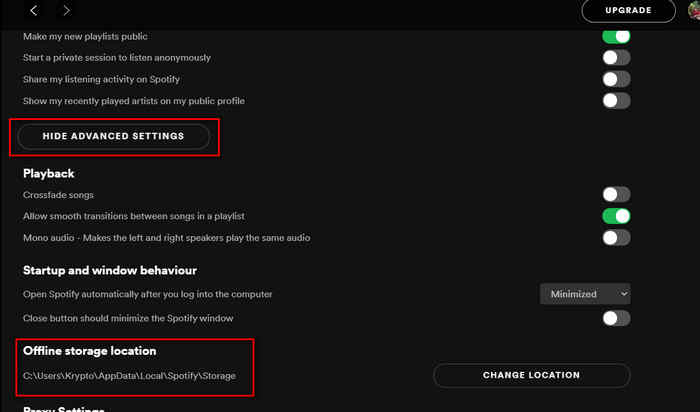
- Navegue até ao local a partir do seu explorador de ficheiros.
- Selecione tudo dentro da pasta, pressionandoCtrl+A / Comando+Ae depois pressioneDel/delete.
- Confirme para apagar tudo.
N.B.No Windows, a pasta AppData está oculta por padrão.Para o desatar, clique no botãoVerno topo do explorador de arquivos e verifique a barraItens ocultoscaixa.
Se você estiver em dispositivos móveis, ou seja, Android e iOS, basta limpar o cache do aplicativo Spotify a partir das configurações do aplicativo.
Verifique rapidamente quanto espaço o Spotify ocupa.
3.Desactivar o Modo Offline no Spotify App
Um modo offline é uma opção para usuários premium para baixar e acessar faixas offline.Por vezes este pode ser o culpado por detrás do seu problema de não ter uma ligação à Internet disponível.
Então, desligá-lo pode funcionar para você voltar a estar online novamente.
Aqui estão os passos para desactivar o modo offline em Spotify:
- Clique na seta ao lado do nome da sua conta (localizada no canto superior direito).
- Clique em Configurações.
- Percorra para baixo e procuremodo off-line.
- Desligue-o e reinicie o aplicativo.
Verifique rapidamente como fazer múltiplos perfis Spotify com uma única conta.
4.Altere suas configurações de Internet
Se você estiver em Dados móveis e encontrar esse erro, há uma maneira possível de resolvê-lo.Esta técnica tem funcionado para muitos usuários.
Esta é uma solução que também funciona para problemas de internet em dados móveis com outros aplicativos.
Vamos começar com isto sem perder mais tempo.
Aqui estão os passos para alterar as configurações da Internet:
- Ir para DispositivoConfigurações > Rede & Internet.
- Selecione o SIM preferido que você está usando para acessar a internet.
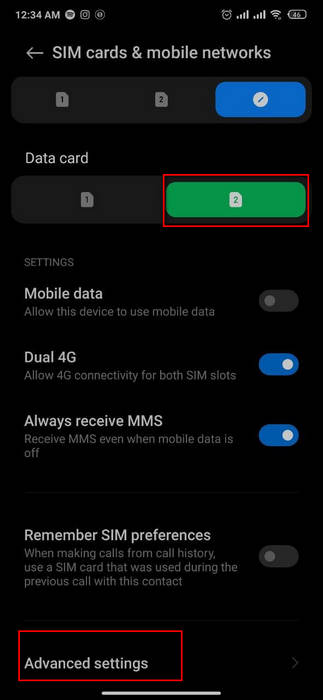
- Vá para Configurações avançadas e selecioneNomes dos Pontos de Acesso.
- Selecione a opçãoInternetse a opção WAP ou MMS estiver pré-seleccionada.
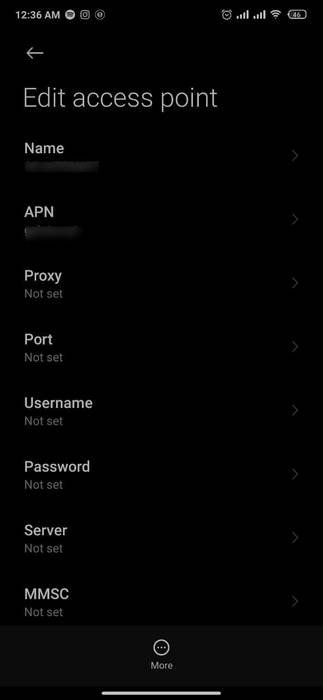
- Reinicie o seu dispositivo.
- Lance o aplicativo Spotify e verifique se ele está funcionando corretamente.
Além disso, confira nosso posto separado para parar o Spotify de abrir na inicialização.
5.Permitir Spotify Through Windows Firewall
O Windows Firewall às vezes tende a bloquear certos aplicativos pensando neles como ameaças.Se for este o caso, o seu Spotify não consegue ligar-se à Internet e atira a mensagem de erro.
Aqui estão os passos para permitir Spotify através do Windows Firewall:
- Vá para o Painel de Controlo.
- Selecione Sistema e Segurança.
- Procurar porPermitir um aplicativo através do Windows Firewall sob o Windows Defender Firewall.
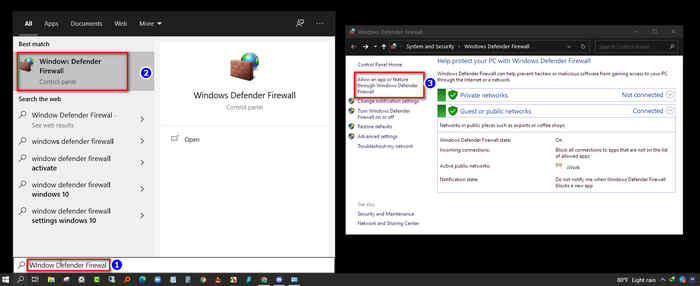
- Percorra a lista de aplicativos para encontrar o Spotify e marque as caixas sob os doisParticularePúblicose desmarcadas.
- Clique OK.
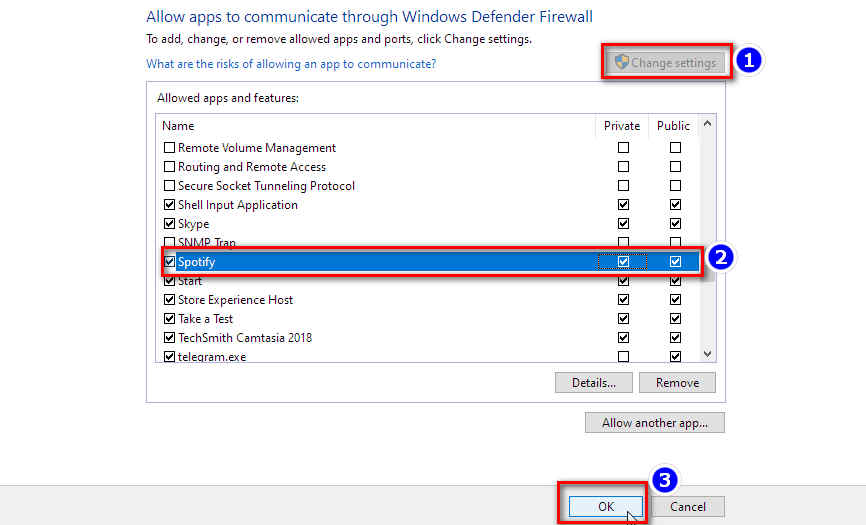
- Lance o aplicativo Spotify para ver se está funcionando.
Se a caixa de seleção de Spotify já estiver marcada, então o problema não está nas configurações do seu firewall.Siga em frente com as seguintes etapas de trabalho.
6.Adicionar Spotify às Excepções Antivírus
Como o Windows Firewall, o antivírus no seu computador também poderia bloquear a inicialização do Spotify por engano.Você pode adicionar o aplicativo Spotify à lista de exceções do antivírus que você está usando.
A configuração de Exceção está geralmente localizada em diferentes pontos em diferentes ferramentas antivírus.Talvez tenha de o encontrar manualmente.
Aqui estão as instruções sobre como encontrá-lo no AVG e no Avast:
AVG:Home > Configurações > Componentes > Proteção da Web > Exceções.
Avast:Home > Configurações > Geral > Exclusões.
7.Alterar configurações do DNS
Às vezes, o endereço do servidor DNS pode impedir a Spotify de se conectar à Internet.Você terá que mudar o endereço do que é para 8.8.8.8 (o servidor DNS primário do Google).
Aqui estão os passos das definições DNS do seu PC:
- Procure oícone internet/wi-fina sua barra de tarefas e clique nela com o botão direito.
- Selecione Abrir configurações de rede e Internet.
- SelecioneAlterar configurações do adaptadorem Configurações avançadas.
- Clique com o botão direito do mouse na sua conexão ativa e selecione as propriedades.
- Percorra a lista, clique emProtocolo Internet versão 4(TCP/IPv4)& depois clique em Propriedades.
- Verifique para Usar os seguintes endereços de servidor DNS.
- Entre8.8.8no servidor DNS Preferred e8.8.4.4no servidor DNS Alternate.
- Clique em OK e verifique se os problemas da Internet no Spotify estão resolvidos.
8.Reinstale/Atualize o seu aplicativo de notificação
Reinstalar uma versão atualizada do app/updating para a versão mais recente é o caminho a seguir se nenhuma das técnicas acima ajudou.
Aqui estão os passos para reinstalar o Spotify:
Janelas:
- Fechar Spotify.
- Vá para o Painel de Controlo.
- SelecioneProgramas e características.
- Encontre e selecione Spotify e escolha Uninstall.
- Descarregue o Spotify do seu site oficial e instale-o.
Mac:
- Open Finder.
- Selecione Ir, segure a tecla Opção e selecione Biblioteca.
- Abra Caches e apague oSpotify.Clientepasta.
- Volte e abra o Suporte de Aplicações.
- Apagar oSpotify
- Abra novamente o Finder e vá paraAplicaçõesno menu da barra lateral.
- Encontre o aplicativo Spotify e arraste-o para o Lixo.Esvaziar Lixo para apagar o aplicativo.
- Descarregue o Spotify do seu site oficial e instale-o.
Android/iOS:
- Toque e segure o ícone do aplicativo Spotify.
- Seleccione as opções e depois apague/desinstale.
- Descarregue novamente a partir deLoja do Google Play/ App Store.
Com uma nova instalação, você deve se livrar daquele problema irritante sem conexão de internet disponível.
Como corrigir o código de erro 4 em Spotify
Você pode encontrar uma mensagem de erro com um código de erro 4 ao disparar o seu aplicativo Spotify.Configurações inadequadas de conexão à Internet muitas vezes causam o erro.Você pode consertá-lo rapidamente usando um dos seguintes métodos:alterações às definições do DNS,firewall de janelas de verificaçãoouajustar o tipo de proxyno cliente Spotify.
Para alterar as configurações do DNS, Adicione Spotify to Antivirus Exceptions.Além disso, permitir Spotify através do firewall do Windows.Se nenhum deles resolver o problema, então você tem que tentar ajustar as configurações do proxy.
Aqui estão os passos para alterar o tipo de proxy em Spotify settings:
- Clique na seta ao lado do nome da sua conta (localizada no canto superior direito).
- Clique em Configurações.
- Encontre as configurações do tipo de proxy sob oProxy
- EscolhaHTTPa partir do menu suspenso à direita.
- Reinicie o app & verifique se o problema está resolvido.
Certifique-se de tentar todas as opções do menu suspenso para ver qual funciona no seu caso.
Pensamentos Finais
Espero que um dos métodos tenha funcionado para você, e que você esteja gostando da sua lista de reprodução!Diz-me qual deles foi.
Mas, se você ainda estiver encontrando o problema, ele pode ser um problema com a conta ou com o aplicativo.Não se preocupe, pode sempre contactar a equipa de apoio do Spotify.Envie-lhes um e-mail ou relatório com o seu problema; eles irão resolvê-lo por si.